Probleme mit iOS 16 sind weiterhin ein heißes Thema, auch wenn das System schon seit mehreren langen Wochen bei uns ist. Die gute Nachricht ist auf jeden Fall, dass Apple nach und nach versucht, alle Probleme mit Updates zu lösen, einige bestehen jedoch weiterhin. In diesem Artikel werfen wir einen Blick auf die 5 häufigsten Probleme im Zusammenhang mit iOS 16 und wie Sie diese lösen können.
Es könnte sein interessiert dich

Tastaturstaus
Das wohl am weitesten verbreitete Problem, das allerdings nicht nur mit iOS 16 in Verbindung gebracht werden kann, ist das Tastatur-Jamming. Die Wahrheit ist, dass bei vielen Benutzern nach der Installation jedes größeren Updates die Tastatur einfriert. Dieses Problem können Sie insbesondere dann erkennen, wenn Sie Text schreiben möchten, die Tastatur nicht mehr reagiert, sich nach einigen Sekunden erholt und möglicherweise sogar alles, was Sie geschrieben haben, zu Ende bringt. Die Lösung ist sehr einfach: Setzen Sie einfach das Tastaturwörterbuch zurück, was Sie tun können Einstellungen → Allgemein → iPhone übertragen oder zurücksetzen → Zurücksetzen → Tastaturwörterbuch zurücksetzen.
Das Display reagiert nicht
Nach der Installation von iOS 16 haben sich viele Nutzer darüber beschwert, dass ihr Display in bestimmten Situationen einfach nicht mehr reagiert. Es mag wie ein Anzeigeproblem erscheinen, aber in Wirklichkeit friert meistens das gesamte System ein und reagiert nicht auf Eingaben. In einer solchen Situation reicht es aus, entweder ein paar Dutzend Sekunden zu warten, und wenn das Warten nicht hilft, müssen Sie einen erzwungenen Neustart des iPhones durchführen. Es ist nichts Kompliziertes – es reicht Drücken Sie kurz die Lauter-Taste, anschließend Drücken Sie kurz die Leiser-Taste, und dann Halten Sie die Seitentaste gedrückt bis der Startbildschirm mit auf dem Display erscheint.

Nicht genügend Speicherplatz für die Aktualisierung
Sie haben iOS 16 bereits installiert und versuchen, auf die nächste Version zu aktualisieren? Wenn ja, befinden Sie sich möglicherweise in einer Situation, in der Ihnen im Update-Bereich mitgeteilt wird, dass nicht genügend Speicherplatz verfügbar ist, obwohl Sie laut Speichermanager über genügend freien Speicherplatz verfügen. In diesem Zusammenhang ist zu erwähnen, dass immer mindestens doppelt so viel freier Speicherplatz vorhanden sein muss wie die Größe des Updates. Wenn Ihnen also im Update-Bereich mitgeteilt wird, dass es sich um ein Update von 5 GB handelt, müssen Sie realistischerweise über mindestens 10 GB freien Speicherplatz im Speicher verfügen. Wenn Sie nicht genügend Speicherplatz im Speicher haben, müssen Sie unnötige Daten löschen. Dies hilft Ihnen bei dem Artikel, den ich unten anfüge.
Es könnte sein interessiert dich

Schlechte Akkulaufzeit pro Ladung
Wie so oft nach der Installation eines größeren Updates wird es Nutzer geben, die sich über die schlechte Akkulaufzeit des iPhones beschweren. In den allermeisten Fällen pendelt sich die Ausdauer nach einigen Tagen ein, da das System in den ersten Stunden und Tagen, die mit dem Update verbunden sind, unzählige Aufgaben im Hintergrund erledigt. Wenn Sie jedoch schon länger Probleme mit der Ausdauer haben, könnten Sie an Tipps interessiert sein, mit denen Sie Ihre Ausdauer ganz einfach steigern können. Solche Tipps finden Sie in dem Artikel, den ich unten anfüge – es lohnt sich auf jeden Fall.
Es könnte sein interessiert dich

Andere Probleme
Wenn Sie das neueste iPhone 14 (Pro) gekauft haben, sind Sie wahrscheinlich auf viele andere Probleme in iOS 16 gestoßen, die in diesem Artikel nicht behandelt werden. Dies kann beispielsweise eine nicht funktionsfähige Kamera, eine fehlende Verbindung zu CarPlay, eine Fehlfunktion von AirDrop, eine nicht funktionsfähige Aktivierung von iMessage und FaceTime und andere sein. Es muss jedoch erwähnt werden, dass dies die Probleme sind, die durch das neueste iOS 16-Update behoben werden. Daher ist es notwendig, zu überprüfen, ob Ihr iPhone auf die neueste verfügbare Version des Betriebssystems aktualisiert ist, was Sie in Kürze tun werden Einstellungen → Allgemein → Software-Update.
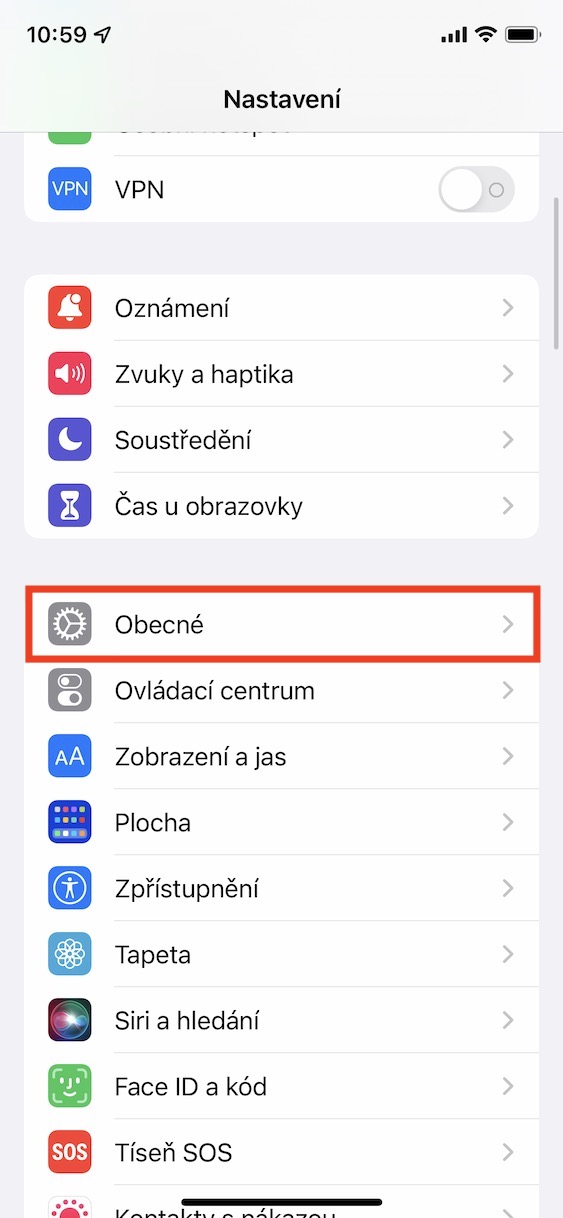
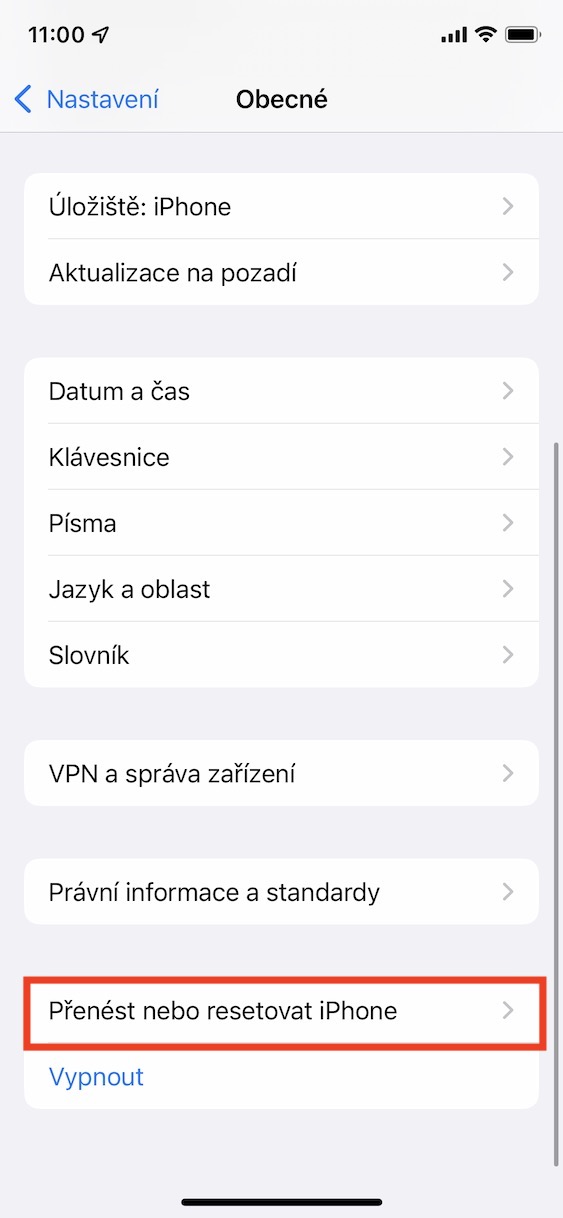

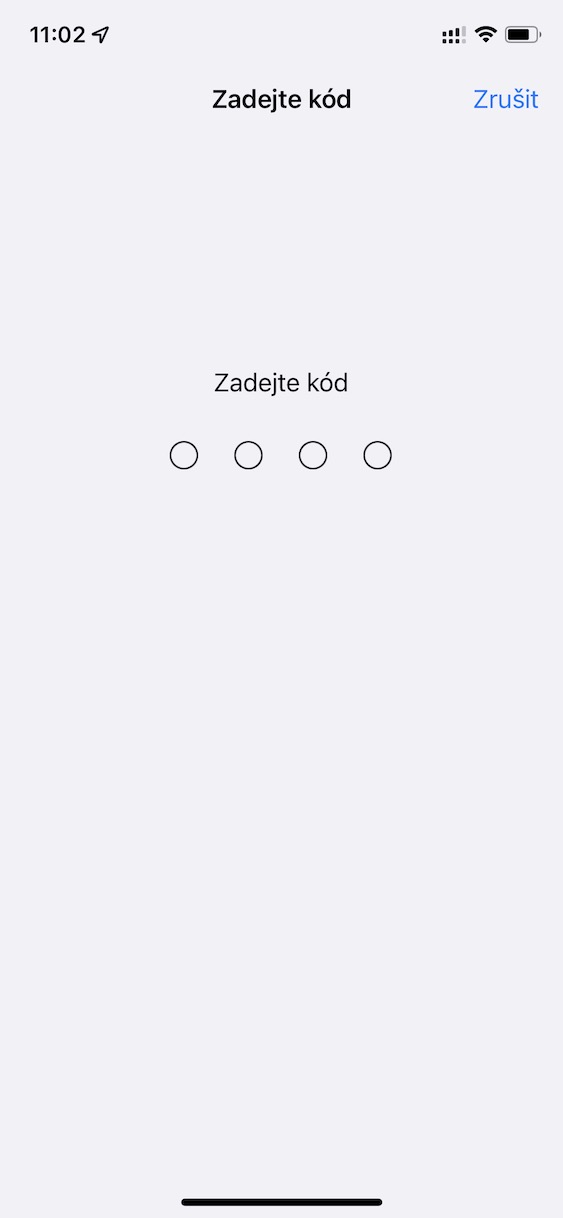
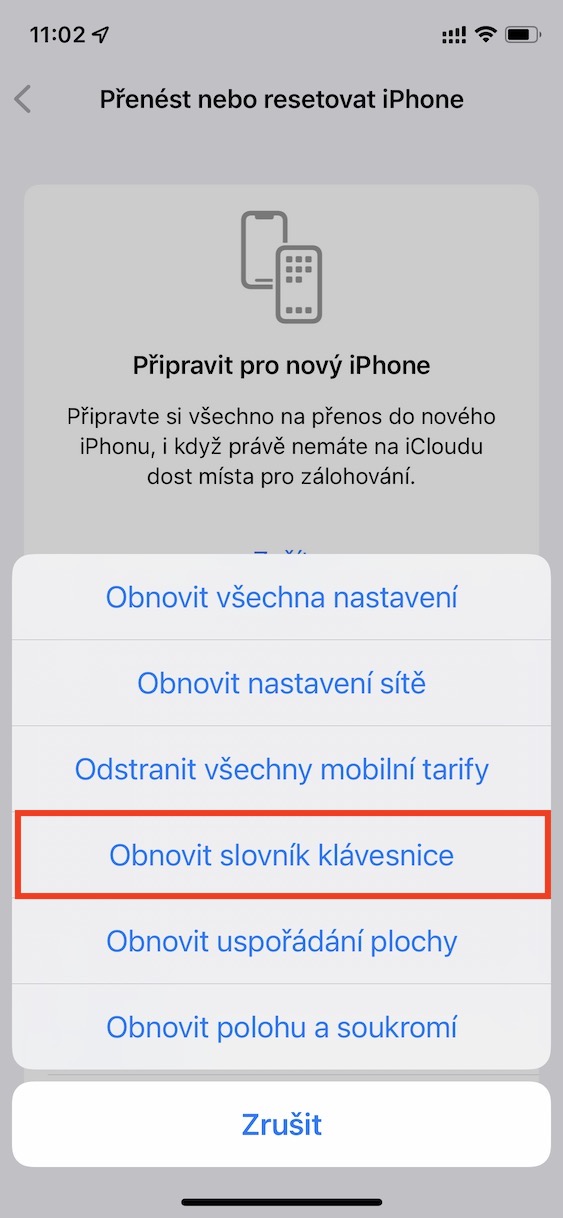
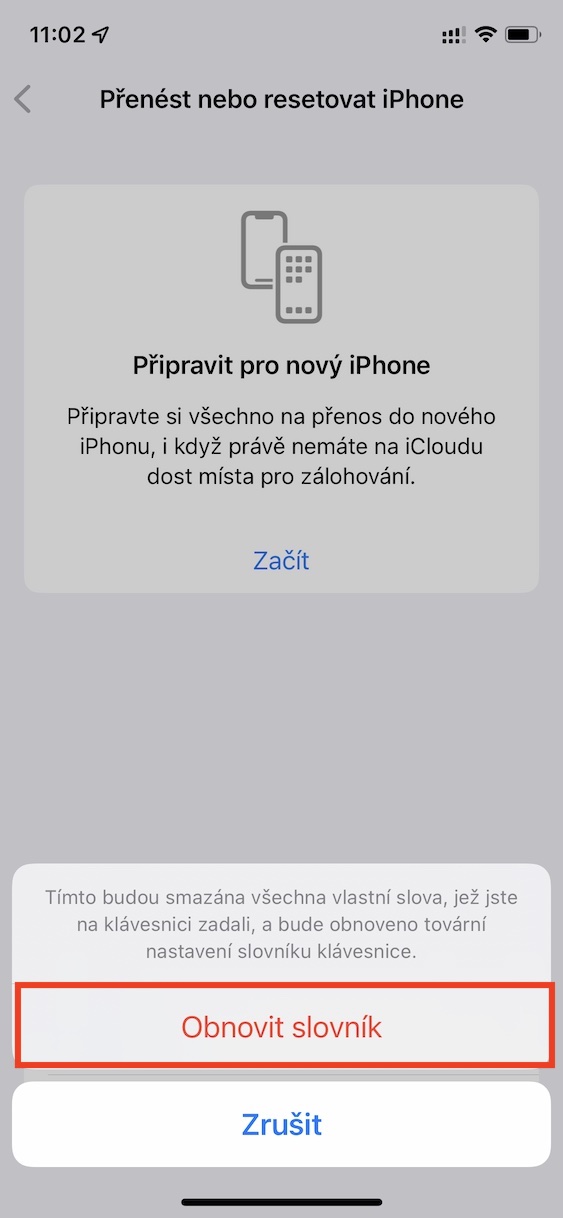




Interessant, aber ich hatte nichts davon
Du hast Glück. Ich habe eine XS, meine Frau eine SE2020 und wir haben beide Marmelade. Meistens, wenn ich das Blatt herunterlade, wo WLAN aktiviert ist usw. Die Staus dauern wirklich 10 Sekunden oder mehr. iOS16 ist Müll. Ich hatte gehofft, dass das Update auf 16.1 das Problem beheben würde, aber keine Änderung.
Meine Tastatur blieb zweimal hängen, seitdem ist alles wieder gut.
Seien Sie zufrieden. Ich habe den Artikel (völlig) verpasst. Duplikate, sonst gut.